Q&A No. 12032
クイック設定Webのログインパスワード(管理者パスワード)変更手順
本ページに掲載されている手順の対象機種は以下のとおりです。
WX5400T6
クイック設定Webのログインパスワード(管理者パスワード)変更は、クイック設定Webで行います。
手順は以下のとおりです。
(手順に使用の画面は一例です。ご使用の機種によっては、画面の一部が異なる場合があります。)
-
クイック設定Webを開いてください。
ご参考
クイック設定Webの開き方は、
 クイック設定Webを起動したいをご覧ください。
クイック設定Webを起動したいをご覧ください。 -
クイック設定Webのホーム画面で、『メンテナンス』-『管理者パスワードの変更』を選択してください。
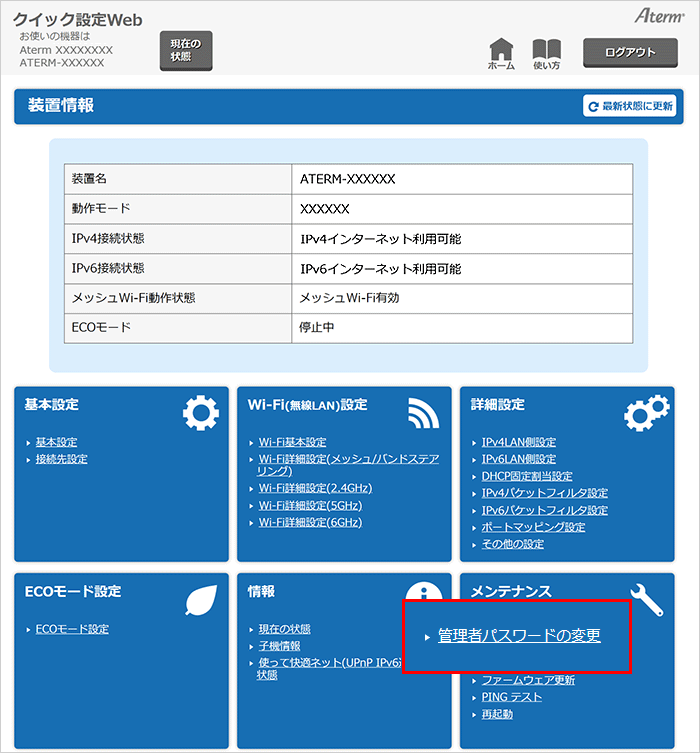
-
「現在のパスワード」に現在使用中のパスワード、「新しいパスワード」と「新しいパスワード再入力」に変更するパスワードを入力して、【設定】ボタンを押してください。
変更するパスワードは、控えて保存しておいてください。
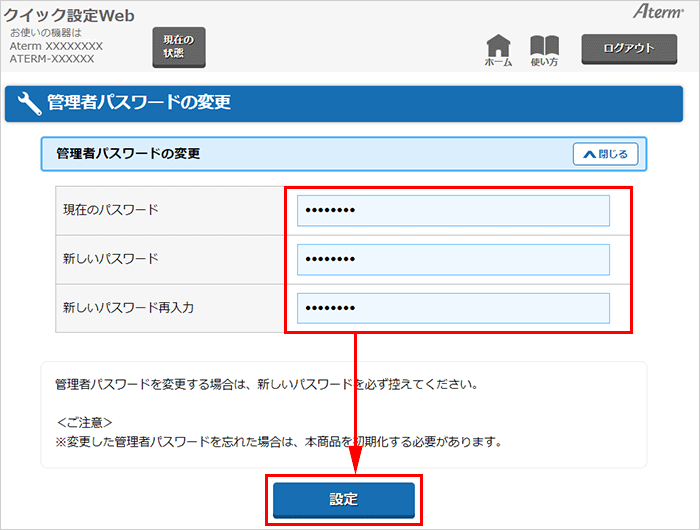
ご参考
-
英大文字小文字、数字、記号を組み合わせた、10桁以上の文字列をお勧めします。
-
名前や生年月日、同一数字など、他人に推測されやすい文字列の仕様は避けてください。
また、複数の機器やサービス間での使い回しはしないでください。
-
使用できる文字は、0〜9、a〜z、A〜Z、-(ハイフン)、_(アンダースコア)で、最大半角64桁まで有効です。
-
-
「管理者パスワードが変更されたためログアウトします。再度ログインしてください。」と表示されたあとに、ログイン画面に戻ります。
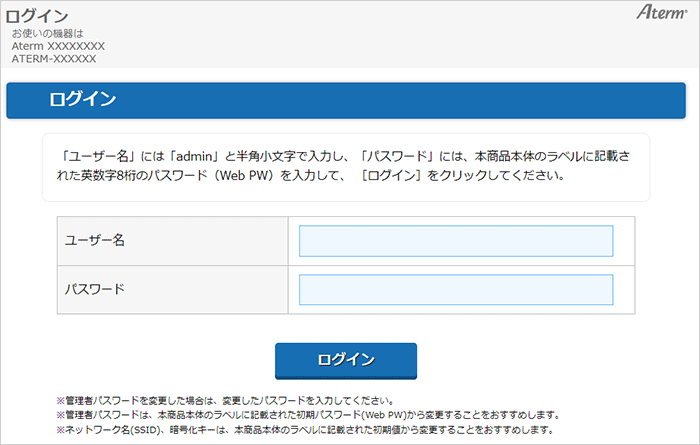
以上で、設定は完了です。
ご参考
ログインを行う際は、ログイン画面でユーザー名に「admin」、パスワードに手順3で変更したパスワードを入力してください。